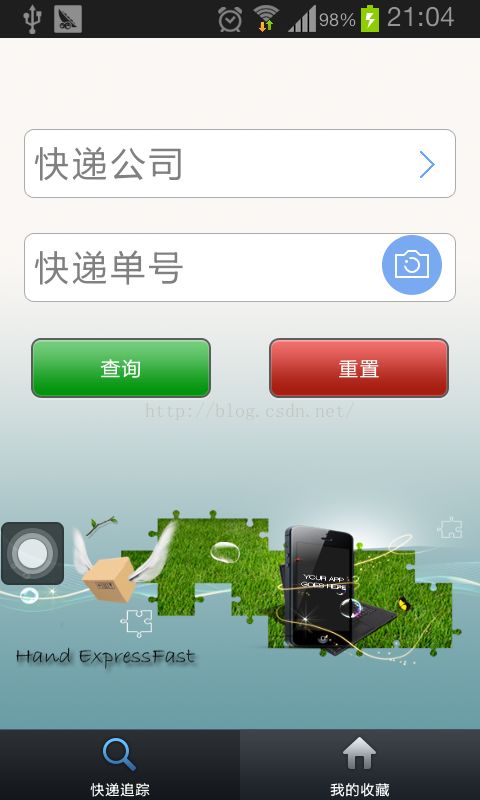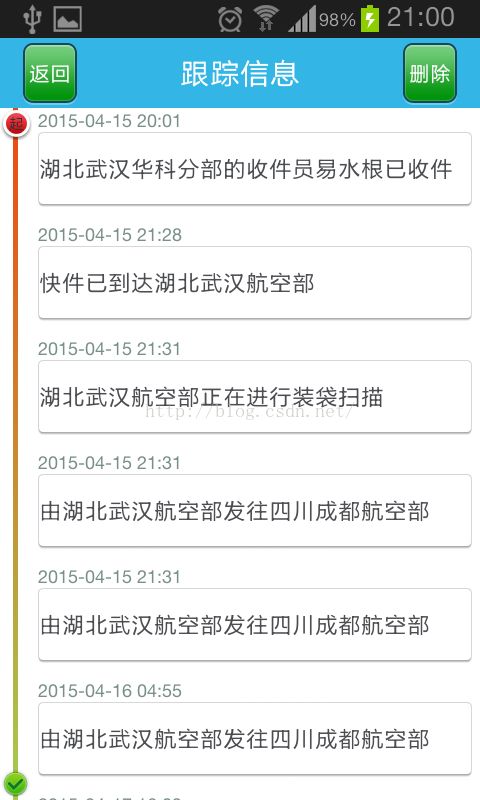掌上快递之主界面篇(1)
概述
整体是通过2个Fragment+FragmentTabHost组合而成,本节主要针对Fragment1做一个总结,该Fragment主要实现以下功能
【1】输入快递单号或者扫描二维码 查询快递信息
【2】侧滑栏集成的百度地图可以显示附近快递点,方便选择合适自己的地点
本篇只总结主界面架构和功能1,先上图有个直观感受
1、主界面结构
Fragment+FragmentTabHost组合而成,其中整体的布局文件是在LinearLayout(vertical)的布局中嵌入了FrameLayout,上图显示的文字和背景都在直接代码中加入的,main_tab_layout.xml具体布局如下
框架MainTabActivity主要使用FragmentTabHost来管理,这里将俩个Fragment放入一个数组中
// 定义数组来存放Fragment界面
private Class fragmentArray[] = { MainActivity.class,
MyExpressActivity.class };具体代码如下
package com;
import android.os.Bundle;
import android.support.v4.app.FragmentActivity;
import android.support.v4.app.FragmentTabHost;
import android.view.LayoutInflater;
import android.view.View;
import android.widget.ImageView;
import android.widget.TabHost.TabSpec;
import android.widget.TextView;
import com.baidu.mapapi.map.BaiduMap;
import com.weimeijing.feigeshudi.R;
/**
* @author xsfelvis 功能描述:自定义TabHost
*/
public class MainTabActivity extends FragmentActivity {
// 定义FragmentTabHost对象
private FragmentTabHost mTabHost;
// 定义一个布局
private LayoutInflater layoutInflater;
// 定义数组来存放Fragment界面
private Class fragmentArray[] = { MainActivity.class,
MyExpressActivity.class };
// 定义数组来存放按钮图片
private int mImageViewArray[] = { R.drawable.tab_square_btn,
R.drawable.tab_home_btn };
// Tab选项卡的文字
private String mTextviewArray[] = { "快递追踪", "我的收藏" };
public void onCreate(Bundle savedInstanceState) {
super.onCreate(savedInstanceState);
setContentView(R.layout.main_tab_layout);
initView();
}
/**
* 初始化组件
*/
private void initView() {
// 实例化布局对象
layoutInflater = LayoutInflater.from(this);
// 实例化TabHost对象,得到TabHost
mTabHost = (FragmentTabHost) findViewById(android.R.id.tabhost);
mTabHost.setup(this, getSupportFragmentManager(), R.id.realtabcontent);
// 得到fragment的个数
int count = fragmentArray.length;
for (int i = 0; i < count; i++) {
// 为每一个Tab按钮设置图标、文字和内容
TabSpec tabSpec = mTabHost.newTabSpec(mTextviewArray[i])
.setIndicator(getTabItemView(i));
// 将Tab按钮添加进Tab选项卡中
mTabHost.addTab(tabSpec, fragmentArray[i], null);
// 设置Tab按钮的背景
mTabHost.getTabWidget().getChildAt(i)
.setBackgroundResource(R.drawable.selector_tab_background);
}
}
/**
* 给Tab按钮设置图标和文字
*/
private View getTabItemView(int index) {
View view = layoutInflater.inflate(R.layout.tab_item_view, null);
ImageView imageView = (ImageView) view.findViewById(R.id.imageview);
imageView.setImageResource(mImageViewArray[index]);
TextView textView = (TextView) view.findViewById(R.id.textview);
textView.setText(mTextviewArray[index]);
return view;
}
}
框架部分其实还是很简单的,注释比较详细就不赘述了
2 、Fragment 快递追踪
2.1、布局文件
这里的布局文件非常重要,因为Fragment1里面实际包含了2部分 快递追踪+侧滑(来自github的开源控件开源控件)下一篇讲侧滑模块再详细介绍,布局文件中activity_main.xml其中
【1】使用了SlidingMenu,整个布局要在其中包含跟一般的布局文件不一样,这里需要导入slidingmenu_library才可以使用
【2】要注意由于要包含侧滑部分,因此整个LinearLayout属性使用"horizontal",而不是Vertical的
布局文件代码如下:
2.2、MainTabActivity.java总结
这里对该代码中一些要点做下总结:
【1】使用fragment与Activity通信
因为所有的Fragment都是依附于Activity的,所以通信起来并不复杂,大概归纳为:
a、如果你Activity中包含自己管理的Fragment的引用,可以通过引用直接访问所有的Fragment的public方法
b、如果Activity中未保存任何Fragment的引用,那么没关系,每个Fragment都有一个唯一的TAG或者ID,可以通过getFragmentManager.findFragmentByTag()或者findFragmentById()获得任何Fragment实例,然后进行操作。
c、在Fragment中可以通过getActivity得到当前绑定的Activity的实例,然后进行操作。
【2】使用Fragment时 onCreateView()参数详解
/* 实现fragment需要使用Fragment时,需要继承Fragment或者Fragment的子类 */
// onCreateView()中container参数代表该Fragment在Activity中的父控件;savedInstanceState提供了上一个实例的数据
// 为Fragment加载布局时调用
@Override
public View onCreateView(LayoutInflater inflater, ViewGroup container,
Bundle savedInstanceState) {
// 为这个 fragment加载 activity_main布局文件
/*
* 第一个是resource ID,指明了当前的Fragment对应的资源文件;第二个参数是父容器控件;
* 第三个布尔值参数表明是否连接该布局和其父容器控件
* ,在这里的情况设置为false,因为系统已经插入了这个布局到父控件,设置为true将会产生多余的一个View Group。
*/
return inflater.inflate(R.layout.activity_main, null);
}【3】startActivityForResult与startActivity区别
1、startActivity( )
仅仅是跳转到目标页面,若是想跳回当前页面,则必须再使用一次startActivity( )。
2、startActivityForResult( )
可 以一次性完成这项任务,当程序执行到这段代码的时候,假若从T1Activity跳转到下一个Text2Activity,而当这个 Text2Activity调用了finish()方法以后(必须调用该方法!),程序会自动跳转回T1Activity,并调用前一个T1Activity中的 onActivityResult( )方法。通过requestCode来判断执行
相关函数:
startActivityForResult(Intent intent, Int requestCode)
setResut(int resultCode, Intent intent)
onActivityResult(int requestCode, int resultCode, Intent intent)
本项中通过俩种形式手动输入快递号requestCode=1,扫描二维码requestCode=0
startActivityForResult(openCameraIntent, 0); // 扫描二维码触发startActivityForResult(intent, 1);//手动输入快递单号然后在回调函数onActivityResult是这样处理的
/**
* onActivityResult接收返回的数据/结果的处理函数
* 这里的requestCode就是startActivityForResult的requestCode,
* resultCode就是setResult里面的resultCode, 返回的数据在data里面。
*/
@Override
public void onActivityResult(int requestCode, int resultCode, Intent data) {
if (data == null) {
return;
}
super.onActivityResult(requestCode, resultCode, data);
if (requestCode == 1) { // 说明是快递选择触发的
/*
* 处理ExpressList回传来的点击选择的对应的code/name 将回传信息填写到对应的文本控件中
*/
code = data.getStringExtra("code");
String name = data.getStringExtra("name");
tv_main_express_name.setText(name);
tv_main_express_number.setText("");
} else if (requestCode == 0) { // 扫描按钮触发的
Bundle bundle = data.getExtras();
String scanResult = bundle.getString("result");
tv_main_express_number.setText(scanResult);
}
}【4】这里在最开始就让MainActivity继承了 Fragment类 实现了 OnClickListener,以便通过switch统一处理监听对象,这种方式处理起来很简洁
/* 将监听放在一起统一处理 */
public void onClick(View v) {
switch (v.getId()) {
// 获取视图的ID进行判断从而做出相应的跳转,获取name参数
case R.id.scane_express_number:
Intent openCameraIntent = new Intent(getActivity(),
CaptureActivity.class);
startActivityForResult(openCameraIntent, 0); // 0跟下面的onActivityResult方法对应,表明触发类型
case R.id.btn_main_reset:
// 重置按钮,将快递单号重置为空
tv_main_express_number.setText("");
break;
case R.id.tv_main_express_name:
// 跳转到快递公司选择界面Activity,获取name参数
/*
* ExpressList中通过getResources()获取string_city_code.xml文件中的定义好的快递公司名称数组
* 监听listview的选项item,获取快递公司名称name和对应拼音code封装在intent中回传过来
* 在onActivityResult根据其requestcode处理提取
*/
Intent intent = new Intent(getActivity(), ExpressList.class);
startActivityForResult(intent, 1);
break;
case R.id.btn_main_search:
// 装化成为字符串进行比较判断
String name = tv_main_express_name.getText().toString();
if (name.equals("")) {
Toast.makeText(getActivity(), "请选择快递公司", Toast.LENGTH_SHORT)
.show();
} else {
String number = tv_main_express_number.getText().toString();
if (number.equals("")) {
Toast.makeText(getActivity(), "快递号码不能为空",
Toast.LENGTH_SHORT).show();
} else {
// searchForJson(number,name);
// 在对应activity中创建ProgressDialog
progressDialog = new ProgressDialog(getActivity());
// 核心所在!!!
/*
* 输入参数含义分别为: number:快递单号 name:快递名称 code:快递拼音名称
* getActivity()当前Activity/fragment progressDialog控件的名称
*/
/*
* 使用Xutil框架中的HttpUtils
* 解析爱查快递提供信息使用Parcelable序列化方式将data和context保存到listInfo
* ,使用intent跳转到ExpressInfoActivity
*/
QueryExpressUtil.queryExpressForNumber(number, name, code,
getActivity(), progressDialog);
}
}
break;
default:
break;
}
}【5】关键处理函数QueryExpressUtil.queryExpressForNumber
QueryExpressUtil.queryExpressForNumber(number, name, code,getActivity(), progressDialog);
* 输入参数含义分别为: number:快递单号 name:快递名称 code:快递拼音名称
* getActivity()当前Activity/fragment progressDialog控件的名称
整体核心函数主要做了以下几件事情:
(1)使用Xutil框架中的HttpUtils通过Get的请求方式,GET请求的数据会附在URL之后(就是 把数据放置在HTTP协议头中),以?分割URL和传输数据,参数之间以&相连(对比下post)
String url;
url = "http://api.ickd.cn/?id=102616&secret=16135ea51cb60246eff620f130a005bd&com=";
url += code;
url += "&nu=";
url += number;
url += "&type=json&encode=utf8&ord=asc";
Log.v("tag", url);// 测试log
// HttpUtils使用方法:使用普通get方法
HttpUtils http = new HttpUtils();
http.send(HttpRequest.HttpMethod.GET, url, new RequestCallBack() (2) 解析爱查快递提供信息使用Parcelable序列化方式将data和context保存到listInfo其中ExpressInfo为序列化数据模型
/*将快递信息序列化*/
public class ExpressInfo implements Parcelable { //声明实现接口Parcelable
public String time;
public String context;
//实例化静态内部对象CREATOR实现接口Parcelable.Creator
public static final Parcelable.Creator CREATOR = new Creator() {
@Override
//从Parcel容器中读取传递数据值,封装成Parcelable对象返回逻辑层
public ExpressInfo createFromParcel(Parcel source) {
//先读取time,再读取context
ExpressInfo expressInfo = new ExpressInfo();
expressInfo.time = source.readString();
expressInfo.context = source.readString();
return expressInfo;
}
@Override
//创建一个类型为T,长度为size的数组,仅一句话(return new T[size])即可。方法是供外部类反序列化本类数组使用。
public ExpressInfo[] newArray(int size) {
return new ExpressInfo[size];
}
};
//内容接口描述,默认返回0就可以;
@Override
public int describeContents() {
return 0;
}
//该方法将类的数据写入外部提供的Parcel中.即打包需要传递的数据到Parcel容器保存,以便从parcel容器获取数据
@Override
public void writeToParcel(Parcel dest, int flags) {
//先写入time,再写入context
dest.writeString(time);
dest.writeString(context);
}
}
这里从服务器返回快递信息的是Json格式的数据,过程在Xutil框架中HttpUtils模块onSuccess函数中处理
@Override
public void onSuccess(ResponseInfo responseInfo) {
try {
JSONObject all = new JSONObject(responseInfo.result);// 获取所有的json对象
String status = all.getString("status");// 快递状态信息
// 0失败,1正常,2派送中,3已签收,4退回
if (status.equals(STATE_FAIL)) { // 0代表查找失败
String message = all.getString("message"); // message中存储着错误消息
Toast.makeText(context, message,
Toast.LENGTH_LONG).show();
// 关闭ProgressDialog
progressDialog.dismiss();
return;
}
// 通过inflate加载aty_express_info文件的控件
// jsonArray按照爱查快递解析出来data(time/context)其中context就是最重要的快递中转信息
JSONArray jsonArray = all.getJSONArray("data");
int length = jsonArray.length();
Log.v("tag", "长度是" + length);
// !!!!!!!定义调转意图为快递详细信息Activity
Intent intent = new Intent(context,ExpressInfoActivity.class);
// 将快递信息封装到序列化的对象信息中
ArrayList infoList = new ArrayList();
/*
* 扫描数据信息,按照json格式读取快递时间和快递信息,填入到infoList中,
* ExpressInfo采用android常用的Parcelable来进行序列化
* 将序列化的数据存放到infolist中
*/
for (int i = 0; i < length; i++) {
ExpressInfo expressInfo = new ExpressInfo();
String time = jsonArray.getJSONObject(i).getString("time");
String context = jsonArray.getJSONObject(i).getString("context");
expressInfo.time = time;
expressInfo.context = context;
infoList.add(expressInfo);
}
// 利用Bundle回传数据
Bundle bundle = new Bundle();
bundle.putParcelableArrayList("infos", infoList);// intent中传递序列化对象
intent.putExtras(bundle);// 将序列化的bundle信息放入intent中进行传递
intent.putExtra("state", status);// 快递状态
intent.putExtra("name", name);// 快递名
intent.putExtra("number", number);// 快递编号
intent.putExtra("code", code);// 快递拼音
// 关闭ProgressDialog
progressDialog.dismiss();
// 将回传数据
context.startActivity(intent);// 跳转到ExpressInfoActivity.class
} catch (JSONException e) {
e.printStackTrace();
}
} 2.3、使用intent跳转到ExpressInfoActivity
该Activity用来提取序列化的消息并将其显示(ListView)
/* QueryExpressUtil中带有参数intent跳转 */
// 提取序列化info对象
infoList = getIntent().getExtras().getParcelableArrayList("infos");
// 存储快递实时信息listview
lv_express_info = (ListView) findViewById(R.id.lv_express_info_list);
// 设置适配器,这里的listView对
lv_express_info.setAdapter(new ExpressInfoAdapter(this, infoList));
//
// 获取上一个跳转Activity的Intent参数,快递单号,拼音,快递名称
number = getIntent().getStringExtra("number");
code = getIntent().getStringExtra("code");
name = getIntent().getStringExtra("name");
expressState = getIntent().getStringExtra("state");
// 根据状态设置信息显示侧栏的动作
if (expressState.equals(STATE_RECEIVED)) {
// 快递已经签收
/*
* ((TextView) findViewById(R.id.follow_textview))
* .setCompoundDrawablesWithIntrinsicBounds(0, 0,
* R.drawable.icon_success, 0);
*/
findViewById(R.id.colorLine).setBackgroundResource(
R.drawable.red_line_green);
findViewById(R.id.dot_full).setVisibility(View.VISIBLE);
}
if (expressState.equals(STATE_ON_PASSAGE)) {
// 快递正在派送中
findViewById(R.id.colorLine).setBackgroundResource(
R.drawable.red_line_blue);
}这里面在加载消息时还使用了Listview的优化,lv_express_info.setAdapter(new ExpressInfoAdapter(this, infoList))
在 ExpressInfoAdapter中,主要使用了ViewHolder/convertView来优化ListView
ViewHolder不是Android的开发API,而是一种设计方法,就是设计个静态类,缓存一下,省得Listview更新的时候,还要重新操作;
convertView 在API中的解释是The old view to reuse, if possible, 第一次getView时还没有convertView,这时你便创建了一个新的view,下次getView时就有这个“旧的”convertView 了 setTag的作用才是把查找的view通过ViewHolder封装好缓存起来方便多次重用,当需要时可以getTag拿出来 ;
@Override
public View getView(int position, View convertView, ViewGroup parent) {
//优化listview的操作使用ViewHolder,将缓存的那些view封装好
ViewHolder holder;
//第一次创建时缓存起来
if (convertView == null) {
//得到LayoutInflater实例之后就可以用它来加载方法
convertView = mInflater.inflate(R.layout.list_express_info_item,parent, false);
//静态加载的viewHolder
holder = new ViewHolder();
holder.time = (TextView) convertView.findViewById(R.id.tv_info_time);
holder.context = (TextView) convertView.findViewById(R.id.tv_info_context);
//setTag的作用才是把查找的view通过ViewHolder封装好缓存起来方便多次重用,当需要时可以getTag拿出来
convertView.setTag(holder);
} else {
holder = (ViewHolder) convertView.getTag();
}
holder.time.setText(lists.get(position).time);
holder.context.setText(lists.get(position).context);
return convertView;
}2.4 知识点总结
【1】使用fragment与Activity通信(见上)
【2】startActivityForResult与startActivity区别(见上)
【3】Parcelable序列化
Android中实现序列化有两个选择:一是实现Serializable接口 (是JavaSE本身就支持的),一是实现Parcelable接口(Android特有功能,效率比实现Serializable接口高效,可用于 Intent数据传递,也可以用于进程间通信(IPC))。实现Serializable接口非常简单,声明一下就可以了,而实现Parcelable接 口稍微复杂一些(实例化静态内部对象CREATOR实现接口Parcelable.Creator),但效率更高,推荐用这种方法提高性能。
注:Android中Intent传递对象有两种方法:一是 Bundle.putSerializable(Key,Object),另一种是Bundle.putParcelable(Key,Object)。 当然这些Object是有一定的条件的,前者是实现了Serializable接口,而后者是实现了Parcelable接口。
选择序列化方法的原则
1)在使用内存的时候,Parcelable比Serializable性能高,所以推荐使用Parcelable。
2)Serializable在序列化的时候会产生大量的临时变量,从而引起频繁的GC。
3)Parcelable不能使用在要将数据存储在磁盘上的情况,因为Parcelable不能很好的保证数据的持续性在外界有变化的情况下。尽管Serializable效率低点,但此时还是建议使用Serializable 。
【4】Json解析
json一共有两种数据结构,一种是以 (key/value)对形式存在的无序的jsonObject对象,一个对象以“{”(左花括号)开始,“}”(右花括号)结束。每个“名称”后跟一个“:”(冒号);“‘名称/值’ 对”之间使用“,”(逗号)分隔;
另一种数据格式就是有序的value的集合,这种形式被称为是jsonArray,数组是值(value)的有序集合。一个数组以“[”(左中括号)开始,“]”(右中括号)结束。值之间使用“,”(逗号)分隔。
详细的网上有很多,推荐一篇json
【5】Xutil框架
【6】ListView的优化(见上)